Сегодня мы расскажем вам о справочнике «Склады» в программе «1С:Управление торговлей 8» (ред. 11.3).
Содержание:
- Типы и виды складов в 1С
- Настройки использования складов
- Занесение сведений о складе в справочник
Типы и виды складов в 1С
Сведения о складах в программе 1С хранятся в справочнике «Склады и магазины».
Склады могут быть двух типов:
- С оптового склада отгружаются товары оптовым клиентам.
- С розничного склада осуществляются продажи в розницу.
Важно. Если для оптового склада не нужно указывать цену продажи на товары, то для товаров на розничном складе необходимо указать фиксированную цену продажи (розничную), которую нельзя будет изменить при продаже.
Кроме того, склады могут иметь разные виды:
- Обычный – без особенностей.
- Ордерный – с применением ордерной схемы документооборота. В этом случае, кроме оформления обычных документов закупки и продажи, кладовщик оформляет складские ордера на приемку и отгрузку товара. Таким образом, документооборот разделяется на финансовый и товарный (подробнее об ордерной схеме читайте наши следующие статьи).
- Адресный – со сложной структурой, которая может включать помещения и пронумерованные ячейки (учет на адресных складах также будет рассмотрен в следующих материалах).
ВидеоКурс «1С Торговля и склад 9.2» — 1-й урок
Настройки использования складов
Возможность использования нескольких складов и ордерной схемы, а также порядок создания складских документов настраивается в соответствующей форме:
НСИ и администрирование / Настройка НСИ и разделов / Склад и доставка

Занесение сведений о складе в справочник
Добавим в справочник сведения об оптовом складе, на котором применяется ордерная схема, но без адресной структуры. Откроем справочник.
НСИ и администрирование / НСИ / Склады и магазины
Создадим новый склад по кнопке Создать – Оптовый склад и рассмотрим основные параметры заполнения.
Вкладка «Основное» (открыта по умолчанию). Здесь уже указан вид склада – оптовый. Остальные поля не являются обязательными для заполнения, но указанная в них информация позволяет лучше использовать возможности программы.
Совет. Если в форме склада указать подразделение, в дальнейшем возможно формирование отчетов по ТМЦ в разрезе не только складов, но и подразделений. Сведения о материально-ответственном лице нужны для подстановки в печатные формы документов.

Вкладка «Ордерная схема и структура». Здесь находятся флаги, позволяющие включить применение ордерной схемы документооборота при поступлении и при отгрузке, с возможностью указания даты начала применения. (Для нашего примера поставим оба флага, но без дат).
Складской учет в 1с
Здесь же можно включить статусы приходных и расходных складских ордеров. По умолчанию программа включает только статусы расходных ордеров (в примере оставим эту настройку).
В подразделе «Структура склада» возможно включение использования помещений и настройка использования ячеек. В нашем примере пока не будем их использовать.

Вкладка «Адреса, телефоны». Здесь указывают адрес и телефон склада, если они отличаются от контактных данных организации.
Источник: drip-center.ru
Справочник Склады
Настройка справочника Склады 
Справочники – Товары и услуги – Склады
Под складом или местом хранения понимается:
- физическое место хранения ТМЦ: склад, площадка, бензобак авто, офис и т.д.;
- виртуальное местонахождение МПЗ, например, Товары в пути.
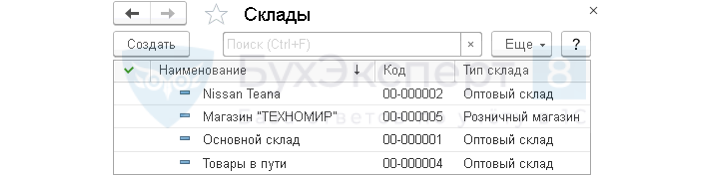
- Оптовый склад – виртуальный склад или место хранения МПЗ, с которого не осуществляется розничная торговля;
- Розничный магазин – место хранения товаров, где осуществляется розничная торговля через АТТ, т. е. проданные товары отражаются в разрезе их наименования, количества и цены продажи;
- Неавтоматизированная торговая точка – место хранения товаров, где осуществляется розничная торговля через НТТ, т. е. розничная торговля осуществляется без регистрации наименования, количества проданных товаров.
Для склада можно указать Тип цен , по которым будет осуществляться продажа ТМЦ с данного склада. Для розничных складов это поле обязательно для заполнения.
Ответственное лицо — текущее материально-ответственное лицо. Ссылка История изменений показывает информацию о материально-ответственных лицах в разные периоды времени.
Установка счетов для конкретного склада или Типа склада
- Самоучитель по 1С Бухгалтерии 8.3;
- Самоучитель по 1С ЗУП 8.3.
Карточка Склада — ссылка Счета учета номенклатуры
Способы создания складов 
Склады могут быть созданы:
- предварительно – в справочнике кнопка Создать ;
- быстрый ввод – из документа.
Подписывайтесь на наши YouTube и Telegram чтобы не пропустить
важные изменения 1С и законодательства
![]()
Помогла статья?
Получите еще секретный бонус и полный доступ к справочной системе БухЭксперт8 на 14 дней бесплатно
Похожие публикации
- Справочник Группы сотрудников.
- Справочник Типы цен номенклатурыСправочник Типы цен номенклатуры используется для ввода различных цен в.
- Справочник Статьи затрат.
- Справочник Платежных поручений 2021.
Источник: buhexpert8.ru
Как бухгалтеру учитывать запасы по складам в 1С
Казалось бы, что может быть проще? Надо только в разделе «Администрирование» галочку «Учет запасов по складам» включить! Но нет!
Всё «веселье» начинается, когда понимаешь, что уже несколько кварталов, а то и лет учет ведется без складов, в оборотно-сальдовой ведомости по счету 10 «Материалы» и 41 «Товары» накопилось огромное количество ТМЦ, и чтобы появилось субконто «Склад» необходимо вернуться в прошлые периоды и перепровести документы. Неужели нет другого выхода? Конечно, есть!

Поделимся секретом, как в 1С: Бухгалтерии предприятия ред. 3.0 добиться появления субконто «Склад» у всех ТМЦ, не прибегая к повторному закрытию предыдущих периодов. Рассмотрим несколько ситуаций в учете, которые справедливы и для счета 10 «Материалы» и для счета 41 «Товары».
Вариант № 1. Учет ведется недавно, есть возможность перепровести текущие документы
Безусловно, всем новым организациям мы рекомендуем сразу включать галочку «Учет по складам». В процессе ведения учета она вам никак не мешает, зато позволяет избавиться от ряда возможных проблем в будущем.
Включим галочку «Учет запасов по складам (местам хранения)», выбрав значение «По количеству и сумме», в разделе «Администрирование» — «Параметры учета» — «Настройка плана счетов» — «Учет запасов». 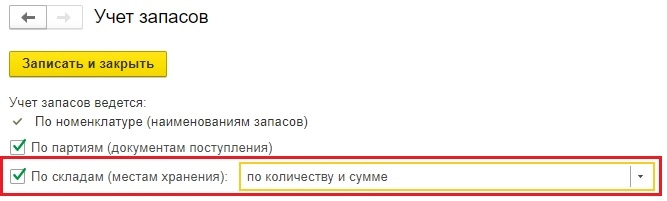 В документах поступления и реализации появится поле «Склад».
В документах поступления и реализации появится поле «Склад». 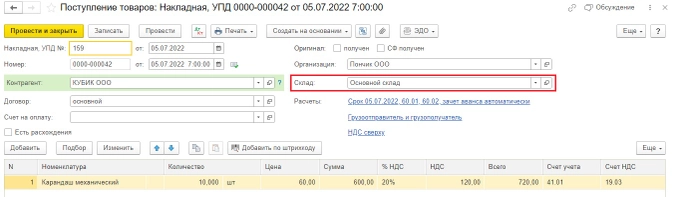 Если поля нет, то вам необходимо добавить еще один склад в разделе «Справочники» — «Склады». Этот второй склад вы можете не использовать в своей деятельности, просто наличие двух складов даст программе команду отражать поле «Склад» в документах.
Если поля нет, то вам необходимо добавить еще один склад в разделе «Справочники» — «Склады». Этот второй склад вы можете не использовать в своей деятельности, просто наличие двух складов даст программе команду отражать поле «Склад» в документах.
После включения галочки все документы, где используются ТМЦ, необходимо перепровести с помощью группового перепроведения документов или обработкой «Закрытие месяца».
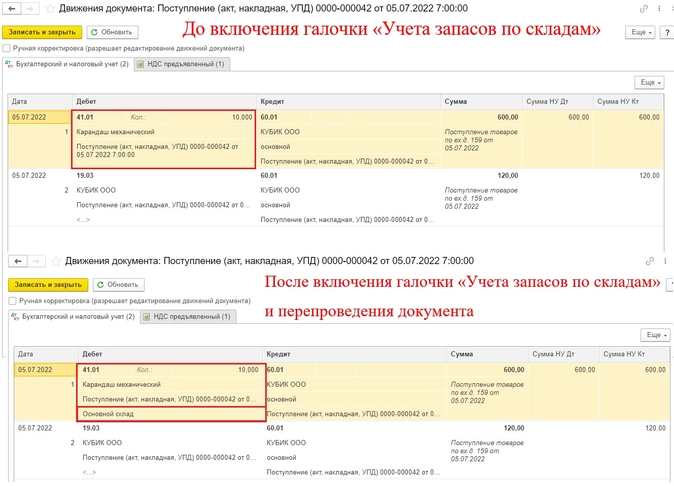
Посмотрим наглядно результат перепроведения документа поступления механических карандашей.
Кстати, без включенной галочки учета запасов по складам не формируется перемещение товаров между складами в разделе «Склад». Даже при условии, что заданы разные склады отправителя и получателя.
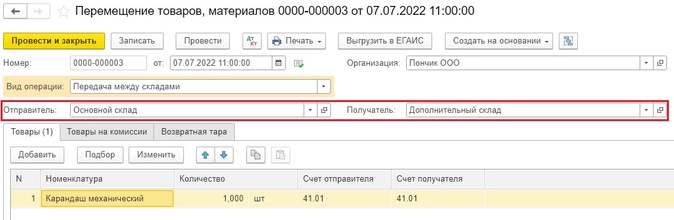
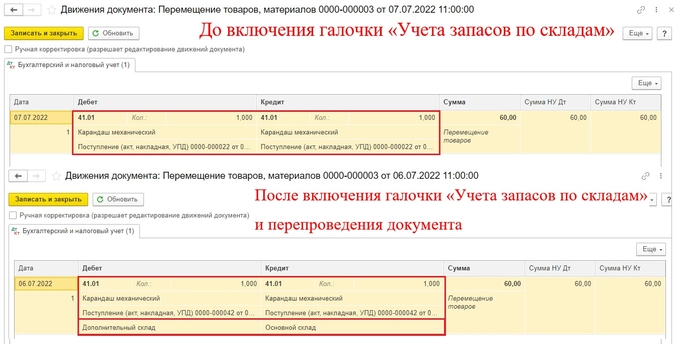
Вариант № 2. Учет ведется давно, перепроведение прошлых документов невозможно, нужно перейти на учет по складам с определенной даты
Эта ситуация более распространена. Для ее исправления сформируем ОСВ по счету 10 и 41, чтобы увидеть все остатки ТМЦ. На дату перехода списываем все остатки документом «Списание товаров, материалов» в разделе «Склад». 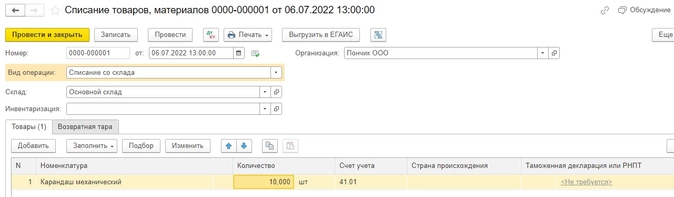 Программа делает проводку: Дт 94 — Кт 41 (10).
Программа делает проводку: Дт 94 — Кт 41 (10). 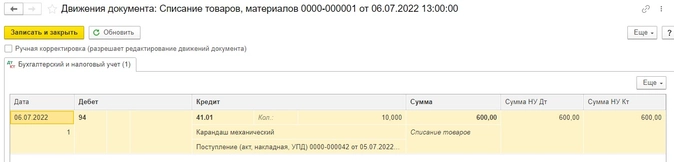
Важно списать все имеющиеся ТМЦ, чтобы не было никаких остатков.
Включим галочку «Учет запасов по складам (местам хранения)», выбрав значение «По количеству и сумме», в разделе «Администрирование» — «Параметры учета» — «Настройка плана счетов» — «Учет запасов». 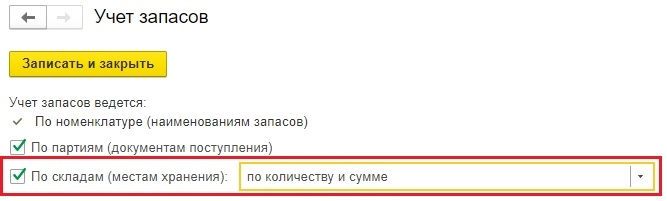 Также в разделе меню «Справочники» — «Склады» добавим новые склады.
Также в разделе меню «Справочники» — «Склады» добавим новые склады. 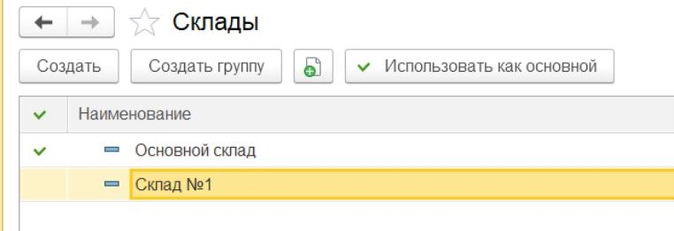 Вернем списанный товар на нужный склад через документ через «Оприходование товаров».
Вернем списанный товар на нужный склад через документ через «Оприходование товаров».
Будьте внимательны: если вы списание и оприходование товаров делаете в один и тот же день, то убедитесь, что время документа оприходования позже времени списания.
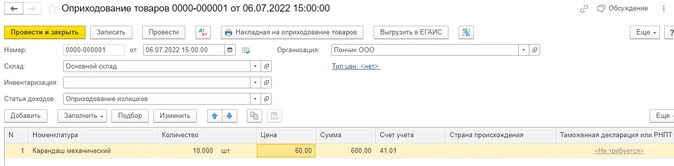 Программа по умолчанию делает проводку: Д 41 (10) — К 91.01
Программа по умолчанию делает проводку: Д 41 (10) — К 91.01 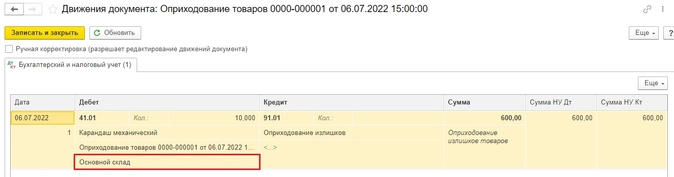 Однако списывали мы ТМЦ на счет 94, значит с него же надо их вернуть. Поэтому ставьте галочку ручной корректировки и вместо счета 91.01 указывайте счет 94.
Однако списывали мы ТМЦ на счет 94, значит с него же надо их вернуть. Поэтому ставьте галочку ручной корректировки и вместо счета 91.01 указывайте счет 94.  Надеемся, данный материал будет вам полезен!
Надеемся, данный материал будет вам полезен!
Источник: www.klerk.ru